Как исправить, что кнопка питания не работает на iPad
 Размещено от Лиза Оу / 04 фев, 2021 09:00
Размещено от Лиза Оу / 04 фев, 2021 09:00 Я получил свой iPad в день запуска, и до сегодняшнего дня это была замечательная технология, когда кнопка включения iPad просто перестала работать, как это исправить?
Если вы столкнулись с одной и той же ситуацией, вы можете выполнять различные задачи с помощью заменяющих решений. Кроме того, в этой статье будет рассказано о нескольких решениях для исправления кнопки питания iPad и обеспечения ее нормальной работы.
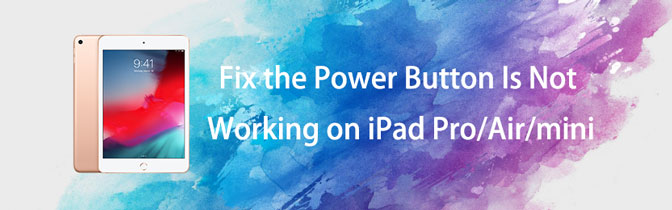

Список руководств
Часть 1. Почему кнопка питания iPad не работает
Будучи важной частью iPad, он должен выключаться, включаться, выполнять полную перезагрузку и многое другое. Чем чаще вы используете Питания Кнопка, тем быстрее она сломана. Тем не менее, есть много факторов, которые могут привести к iPad Спящий режим кнопка перестает работать. В дополнение к повреждению оборудования, некоторые проблемы с программным обеспечением могут вызвать ту же проблему.
Часть 2. Как исправить неработающую кнопку питания iPad
Где находится кнопка «Сон» или «Питание» на iPad? Ответ прост, он находится в верхнем правом углу iPad. Если кнопка питания iPad не реагирует, вы можете выполнить следующие действия, чтобы исправить это.
Решение 1: отремонтируйте кнопку питания iPad на чехле для iPad

Пользователи iPad используют чехлы для защиты своих устройств от износа. Однако это может вызвать различные проблемы. IPad Спящий режим Кнопка, например, может быть заблокирована вашим делом и приведет к тому, что iPad Sleep перестанет работать. Решение очень простое, снимите чехол для iPad и снова попробуйте нажать кнопку «Сон».
Решение 2: выключите iPad через настройки без кнопки отключения
Одна из больших проблем, с которой не работает кнопка питания iPad, заключается в том, что вы не можете выключить свое устройство. Кроме того, вы можете отключить iPad в приложении «Настройки» без использования кнопки «Режим сна».
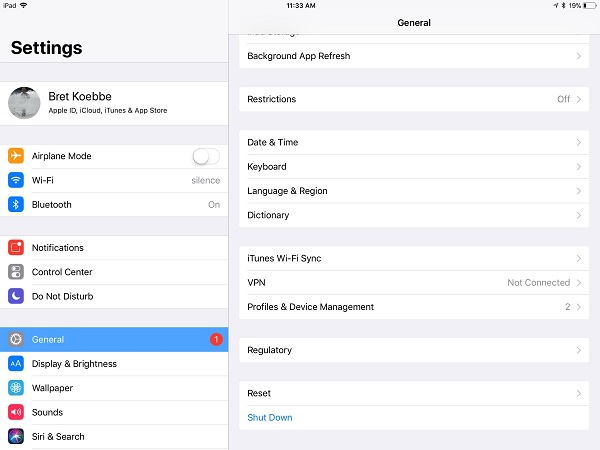
Шаг 1Откройте приложение «Настройки» на главном экране.
Шаг 2Нажмите на свое имя и нажмите Общие > Завершение работы, Тогда ваш iPad нормально выключится.
Внимание: Когда кнопка iPad Sleep не работает, вы не сможете включить ее после выключения.
Решение 3: Включите AssistiveTouch, чтобы заменить кнопку питания
AssistiveTouch - это виртуальная кнопка на устройстве iOS. Он может заменить физические кнопки, когда кнопка питания iPad не работает.

Шаг 1Нажмите на свое имя в приложении «Настройки» и перейдите к Общие > Универсальный доступ.
Шаг 2Найдите AssistiveTouch опцию и включите переключатель. Тогда виртуальная кнопка появится на вашем экране.
Функции: По умолчанию вы можете найти несколько вариантов, один раз нажав на виртуальную кнопку. Кроме того, вы можете настроить параметры, перейдя в Настройте меню верхнего уровня.
Решение 4: исправить кнопку Sleep в режиме DFU

Режим DFU, также называемый режимом обновления прошивки устройства, может исправить различные ошибки и проблемы с программным обеспечением. Однако без кнопки питания вы не можете войти в режим DFU. Вам могут помочь некоторые приложения, такие как Redsn0w, Recboot, Reiboot и т. Д.
После входа в Режим DFU, подключите iPad к последней версии iTunes. Затем восстановите свой iPad в режиме DFU. Затем проверьте, работает ли сейчас кнопка питания iPad.
Внимание: Таким образом будут удалены все личные данные и настройки на вашем iPad, поэтому вам лучше сделать резервную копию вашего устройства iOS.
Решение 5: восстановление кнопки питания iPad с помощью FoneLab iOS Recovery System
Если вы ищете универсальное решение, чтобы исправить неработающую кнопку питания iPad, попробуйте FoneLab iOS Восстановление системы.
- Исправьте проблемы с программным обеспечением iPad в режиме восстановления или DFU.
- Доступно для различных ситуаций, в том числе не отвечает кнопку питания.
- Защита личных данных и настроек при устранении неполадок.
- Совместимо с iPad Pro / Air / mini / 5 и более ранними версиями.
FoneLab позволяет переводить iPhone / iPad / iPod из режима DFU, режима восстановления, логотипа Apple, режима наушников и т. Д. В нормальное состояние без потери данных.
- Исправить отключенные проблемы системы iOS.
- Извлечение данных с отключенных устройств iOS без потери данных.
- Это безопасно и просто в использовании.
Одним словом, iOS System Recovery - это самый простой способ починить ваш iPad и заставить его работать нормально.
Как восстановить iPad кнопку питания
Шаг 1Установите инструмент для ремонта iPad
Загрузите набор инструментов iPad и установите его на свой компьютер. Затем запустите его с рабочего стола и выберите Восстановление системы iOS.
Затем подключите iPad к устройству с помощью кабеля Lightning, поставляемого с устройством. Тогда это будет обнаружено программой.

Шаг 2Исправить iPad Power кнопку
Следуйте за помощниками на экране, чтобы добраться до информационного окна. Здесь вам необходимо ввести тип вашего iPad, модель и другую информацию. Однажды ударил Ремонт Кнопка, приложение начнет работать сразу.

Решение 6: восстановить кнопку питания через ремонтную мастерскую
Последнее решение, которое поможет решить проблему, связанную с тем, что кнопка питания iPad не работает, - это перенести ее в магазин Apple. Вы можете проверить гарантийный статус вашего устройства, а затем починить его в ближайшем магазине.
Заключение
В этом руководстве рассказывалось о том, что вы можете сделать, когда не работает кнопка «Режим сна» на iPad. FoneLab iOS System Recovery - это решение проблем как для обычных людей, так и для тех, кто разбирается в технологиях. Если у вас есть другие вопросы, связанные с кнопкой питания, пожалуйста, запишите их в поле для комментариев.
FoneLab позволяет переводить iPhone / iPad / iPod из режима DFU, режима восстановления, логотипа Apple, режима наушников и т. Д. В нормальное состояние без потери данных.
- Исправить отключенные проблемы системы iOS.
- Извлечение данных с отключенных устройств iOS без потери данных.
- Это безопасно и просто в использовании.
